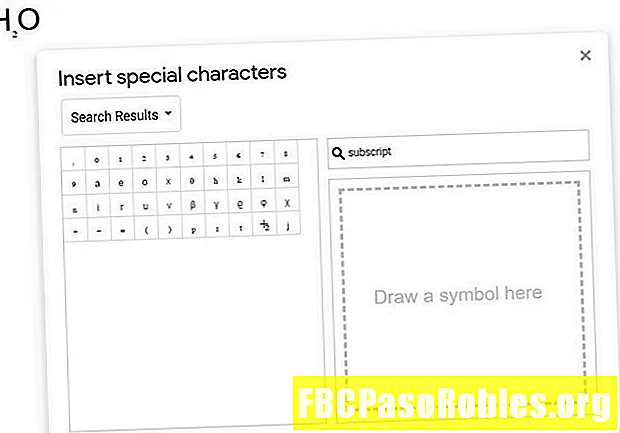Tartalom
- Az iTunes zene szinkronizálásával alakítsa iPadjét zenelejátszóvá
- Az iPad csatlakoztatása előtt
- Csatlakoztassa iPadjét a számítógépéhez
- A Dalok automatikus szinkronizálása az iPad készülékkel
- Zene átvitele kézzel az iPad készülékre
- tippek
Az iTunes zene szinkronizálásával alakítsa iPadjét zenelejátszóvá
Az iPad egy eszköz az interneten való szörfözéshez, az alkalmazások futtatásához és a filmek nézéséhez, de ez a multimédia eszköz nagyszerűen képes digitális zenelejátszó is.Az Apple táblagéphez egy előre telepített zenei alkalmazás tartozik, amely lejátssza a zenegyűjteményt, és hozzáférést biztosít az alkalmazások számára a zene streamingjéhez, de hogyan lehet a számítógépről a zenét másolni az iPadre?
Ha még soha nem használta iPadjét zenéléshez, vagy ha frissítésre van szüksége, hogyan kell csinálnia, akkor ezt a lépésről lépésre tanulhatja meg.
Ezek az utasítások vonatkoznak minden iPad modellre, bármilyen iOS verzióval. Ha azonban nem az iTunes legfrissebb verzióját használja, akkor a menünevek és a képernyőképek eltérhetnek a készüléken láthatótól.
Az iPad csatlakoztatása előtt
Annak biztosítása érdekében, hogy az iTunes zeneszámokat az iPadre továbbítsa a lehető legkedvezőbben, ellenőrizze, hogy rendelkezik-e az iTunes legújabb verziójával. Az iTunes frissítése rendszerint automatikusan bekövetkezik a rendszer indulásakor vagy az iTunes indításakor, de manuálisan is ellenőrizheti a frissítéseket.
A Windows rendszerben keressen iTunes frissítést a Segítség menü. Választ Frissítések keresése.

Az iTunes frissítése Macintosh számítógépen:
-
Bármelyik alkalmazásból válassza a alma menüt a képernyő bal felső sarkában, majd válassza a lehetőséget Alkalmazásbolt.
Az App Store alkalmazást az Alkalmazások mappából vagy a dokkból is megnyithatja.

-
Az App Store-nak közvetlenül a frissítések oldalára kell lépnie. Ha nem, válassza a lehetőséget Frissítés a képernyő teteje közelében.

-
Ellenőrizze a listát, hogy az iTunes rendelkezik-e elérhető frissítésekkel. Ha igen, válassza frissítés és töltse be újra a programot, amikor kész.
Csatlakoztassa iPadjét a számítógépéhez
Amikor az iPad szinkronizálja az iTunes-szal, a folyamat csak egyirányú. Az ilyen típusú szinkronizálás azt jelenti, hogy az iTunes frissíti az Ön iPadjét, hogy tükrözze az iTunes könyvtár tartalmát.
A számítógép zenei könyvtárából törölt dalok is eltűnnek az iPadről. Tehát, ha azt szeretné, hogy azok a dalok az iPadjén maradjanak, amelyek nem a számítógépen vannak, akkor használja a kézi szinkronizálási módszert.
Így csatlakoztathatja iPadjét a számítógéphez, és megtekintheti azt az iTunesban.
-
Csatlakoztassa iPadjét a számítógépéhez a töltőkábel segítségével.
-
Nyissa meg az iTunes alkalmazást, ha az nem indul el automatikusan.
-
Az iPad beállításainak megnyitásához válassza az iTunes tetején található mobil eszköz ikont.

A Dalok automatikus szinkronizálása az iPad készülékkel
Ez az alapértelmezett és legegyszerűbb módszer a dalok iPad készülékre történő átviteléhez.
-
választ Zene a bal oldalsávból.

-
Válaszd ki a Zene szinkronizálása jelölőnégyzetet.

-
Döntse el, mely dalokat töltheti fel a számítógépről az iPadre:
- választ Teljes zenei könyvtár az összes zene átvitelének automatizálásához.
- választ Kiválasztott lejátszási listák, előadók, albumok és műfajok az iTunes könyvtár bizonyos részeinek kiválasztásához, hogy szinkronizálódjon az iPadjével. Kiválasztja, mely elemeket szinkronizálja.
Kiválaszthatja Tartalmazzon videókat vagy Tartalmazza a hangjegyzeteket ezeket a dolgokat is szinkronizálni.

-
választ Alkalmaz vagy Szinkronizál az iTunes alján, hogy szinkronizálhassa ezeket a dalokat.

Zene átvitele kézzel az iPad készülékre
Annak ellenőrzéséhez, hogy mely dalok szinkronizálódnak az Ön iPadjével az iTunes alkalmazásból, állítsa az alapértelmezett módot kézi üzemre. Ez megakadályozza, hogy az iTunes automatikusan szinkronizálja a zenét, mihelyt az iPad csatlakoztatva van.
-
választ összefoglalás az iTunes bal oldali oldalsávjáról.

-
Görgessen le a jobb oldali ablaktáblán, és válassza a lehetőséget A zene és a videók manuális kezelése jelölőnégyzetet, majd válassza a lehetőséget Alkalmaz az alján.

-
választ Kész hogy visszatérjen az iTunes könyvtárához, majd válassza ki azokat a zeneszámokat, amelyeket szinkronizálni szeretne az iPad készülékével. Elemeket másolhat a Albumok ha szeretné szinkronizálni az egész albumot az iPad készülékével, vagy használni szeretné Dalok az egyes dalok kiválasztása a másoláshoz.
Válassza ki egyszerre több dalt vagy más elemet a gombbal Ctrl vagy Parancs kulcs.

-
Másolja a zeneszámokat az iPad készülékre, húzva és ejtve őket a eszközök terület az iTunes bal oldalán.

tippek
- Zenéit iTunes lejátszási listákba rendezheti, hogy megkönnyítse a dalcsoportok másolását.
- Tanulja meg, hogyan takaríthat meg tárhelyet iPadjén, ha nincs elég hely a dalok másolásához.
- A streaming az egyik módja annak, hogy zenét hallgasson iPadjén anélkül, hogy iTunesot kellene használnia, és anélkül, hogy túl aggódna a lemezterület miatt. Számos zenei streaming alkalmazás működik, amely együttműködik az iPad készülékkel.
- Az iTunes nem az egyetlen mód a dalok iPad készülékre történő átviteléhez. Harmadik féltől származó szinkronizáló eszközök, például a Syncios is működnek.
- Bármelyik zeneszámmal létrehozhat lejátszási listákat az iPad készüléken.